The Foundry社製品は主にRLMライセンスを使用します。
フローティングライセンスの場合、ライセンスサーバーを設定したら、クライアント側のマシンでライセンスサーバーを参照する必要があります。
クライアントマシンは、The Foundry社の標準ディレクトリに存在するRLMライセンス(.lic)を参照します。次のディレクトリは製品をインストールすると作成されます。
- Mac OS Xの場合: /Library/Application Support/TheFoundry/RLM/
- Windowsの場合(以下のいずれのフォルダ):
C:\ProgramData\The Foundry\RLM\ (優先)
C:\Program Files\The Foundry\RLM\
C:\Program Files (x86)\The Foundry\RLM\
- Linuxの場合: /usr/local/foundry/RLM/
ライセンスファイルの形式はプレーンテキストファイルとなっており、拡張子は.licです。クライアントマシン用のライセンスファイルには一行の文字列が含まれ、ユーザー自身でも作成することができます。
HOST servername any 4101
「servername」の部分にライセンスサーバーのホスト名/FQDN/IPアドレスのどれかを入力します。
複数のライセンスファイルを所定のディレクトリに配置することで、複数のライセンスサーバーを参照することも可能です。
ライセンスファイルは次の方法で自動生成できます。
また、環境変数を設定することも可能です。
A. 製品のインストール
- 製品を使用するマシン上で、アプリケーションの実行ファイルのアイコンをダブルクリックします。すると、初回起動時にライセンスダイアログが表示されます。
(製品はライセンスサーバーをインストールしたマシン上でもご使用いただけます。)
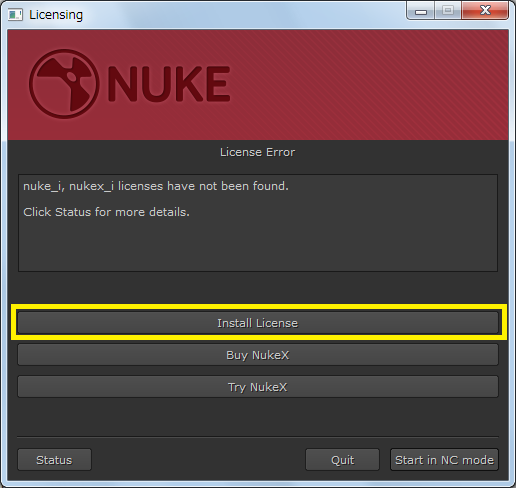
- 開いた画面で、[Install License] > [Use Server]を選択します。
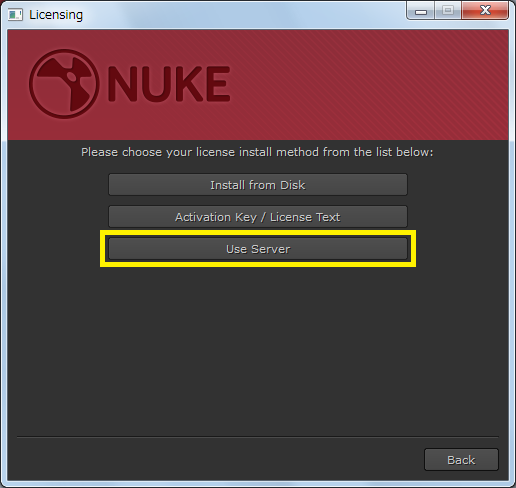
- テキストボックスに、ライセンスサーバーの参照情報を入れて[Install]を押します。
(記入例:<ポート番号>@<サーバー名もしくはIPアドレス>)
RLMのデフォルトは「4101@servername」です。
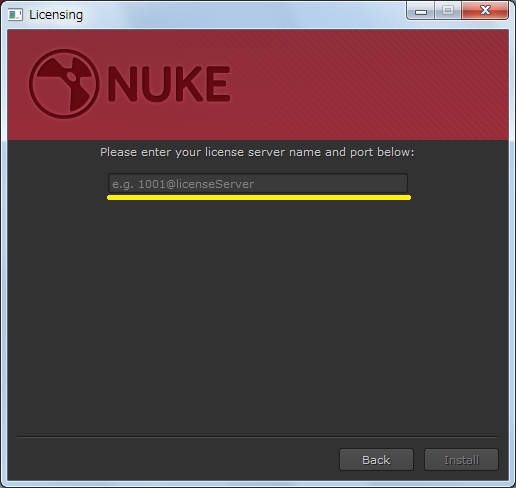
- ライセンスタイプにRLM Serverを選択して[OK]を押します。
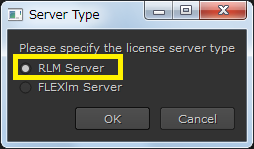
- 「Licenses Updated」が表示されたらライセンスのインストールが完了です。
[Quit]でアプリケーションを一度終了するか、[Launch]でアプリケーションをそのまま起動します。
B. Foundry License Utility (FLU)を使用する
- 1. 製品を使用するマシンにFLU (Foundry Licence Utility) をダウンロードします。FLUツールはThe Foundry社のライセンスページからダウンロードできます。(既にダウンロードされている場合、再度ダウンロードする必要はありません。また、FLTがインストールされている場合、FLUは既にインストールされています。)
- [License Install]タブのテキストボックスに次の行を貼り付けます。([Ctrl]+[V]キー)
HOST servername any 4101
「servername」の部分にライセンスサーバーのホスト名/FQDN/IPアドレスのどれかを入力します。
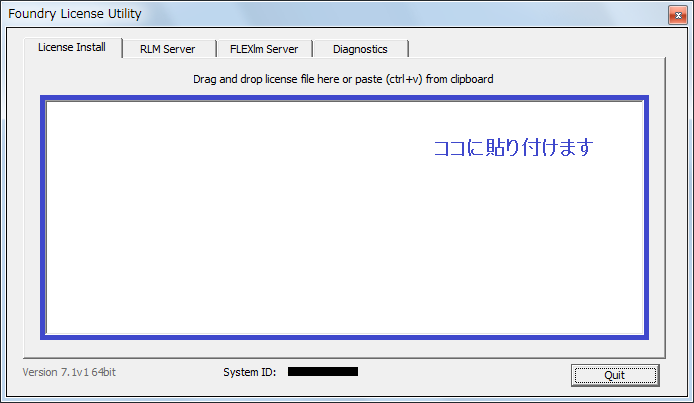
C. 環境変数
各クライアントにライセンスファイルを配置する以外に、環境変数を設定できます。
クライアントがアクセス可能な環境変数を定義します。
【変数名】foundry_LICENSE
【変数値】4101@servername
この変数値でライセンスサーバーのポートを直接指定できます。
foundry_LICENSE=4101@servername
もしくは、上述で説明したようなライセンスファイル(ローカルまたはネットワーク上に保存された.licファイル)を参照することもできます。
foundry_LICENSE=<クライアントタイプのライセンスファイルが置いてあるパス>
※補足:
環境変数はデフォルトのファイルディレクトリよりも優先度が高いため、ライセンスのチェックアウト時に最初に参照されます。
関連リンク:
- Foundry License Utility (FLU)のダウンロードはこちらから。
- Licensing Help (英語)
- The Foundry License Help Knowledge Base > Q100053: How to license RLM client-side machines in a floating license system (英語)
